MFC-L8390CDW
Nejčastější dotazy a pokyny pro odstraňování potíží |
Nastavení zařízení Brother a mobilního zařízení v bezdrátové síti (Wi-Fi)
K připojení zařízení Brother k mobilnímu zařízení můžete použít bezdrátový (Wi-Fi) router nebo přístupový bod.
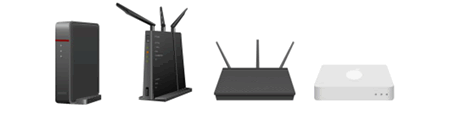
Máte bezdrátový (Wi-Fi) router nebo přístupový bod?
-
Ano, mám bezdrátový router nebo přístupový bod.

> Přejděte do sekce „Připojení zařízení Brother k mobilnímu zařízení pomocí bezdrátového (Wi-Fi) routeru “. -
Ne, nemám bezdrátový router ani přístupový bod.
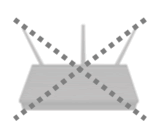
> Přejděte do sekce „Připojení zařízení Brother k mobilnímu zařízení bez použití bezdrátového (Wi-Fi) routeru “.
Připojte zařízení Brother k mobilnímu zařízení pomocí bezdrátového (Wi-Fi) routeru
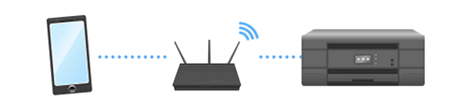
Chcete-li nastavit zařízení Brother v bezdrátové (Wi-Fi) síti pomocí bezdrátového routeru nebo přístupového bodu, postupujte podle následujících kroků.
1. Před nastavením připojení
Poznamenejte si název sítě (SSID) a heslo (síťový klíč) bezdrátového routeru (Wi-Fi) nebo přístupového bodu. Tyto informace budete potřebovat později.

Po kontrole informací o síti bezdrátového routeru nebo přístupového bodu přejděte k dalšímu kroku.
2. Nainstalujte aplikaci Brother Mobile Connect
Ujistěte se, že je v mobilním zařízení nainstalována aplikace Brother Mobile Connect.
Pokud tomu tak není, je nutné nainstalovat aplikaci Brother Mobile Connect do mobilního zařízení, aby bylo možné tisknout nebo skenovat pomocí zařízení Brother.
Klikněte na níže uvedený odkaz pro mobilní zařízení, které používáte:
Nejnovější verze služby Brother Mobile Connect je k dispozici zdarma v obchodě Google Play .
> Klikněte ZDE pro přechod do obchodu Google Play™.
(Všechna zařízení založená na systému iOS včetně iPhone, iPad a iPod touch)
Nejnovější verze aplikace Brother Mobile Connect je k dispozici zdarma v obchodě Apple App Store.
> Klikněte ZDE pro přechod do Apple Store.
3. Nastavte mobilní zařízení
Po dokončení instalace aplikace Brother Mobile Connect postupujte podle následujících pokynů:
> Apple iPhone, iPod touch nebo iPad
*Video je přenášeno z YouTube.
- Produkt zobrazený v tomto videu se může lišit od produktu, který používáte.
- Video obsah může být změněn bez předchozího upozornění.
Zařízení je připojeno k bezdrátové síti.
Apple iPhone, iPod touch nebo iPad
*Video je přenášeno z YouTube.
- Produkt zobrazený v tomto videu se může lišit od produktu, který používáte.
- Video obsah může být změněn bez předchozího upozornění.
Zařízení je připojeno k bezdrátové síti.
Připojte zařízení Brother k mobilnímu zařízení bez použití bezdrátového routeru (Wi-Fi)
Můžete nastavit bezdrátové (Wi-Fi) připojení mezi zařízením a mobilním zařízením bez použití bezdrátového routeru nebo přístupového bodu.

Podle níže uvedených kroků nastavte zařízení Brother v bezdrátové síti bez bezdrátového routeru nebo přístupového bodu.
1. Nastavte zařízení Brother
-
Stiskněte
 (Nastaveni) > Vsechna nast. > Sit > Wi-Fi Direct.
(Nastaveni) > Vsechna nast. > Sit > Wi-Fi Direct. - If your mobile device does not support Wi-Fi Direct, select Majitel skup. > Zap.
- Press Rucne.
-
Ujistěte se, že SSID (síťový název) a heslo (síťový klíč).
Ujistěte se, že SSID (síťový název) a heslo (síťový klíč). Tyto informace budete potřebovat později.
2. Nastavte mobilní zařízení
Po dokončení nastavení zařízení Brother postupujte podle následujících pokynů:
> Apple iPhone, iPod touch nebo iPad
-
Klepněte na ikonu Settings (Nastavení).

-
Klepněte na Wi-Fi.
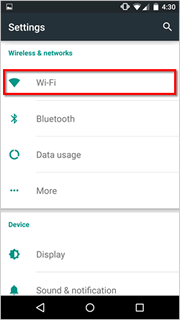
-
Pokud je síť Wi-Fi vypnutá, zapněte ji.
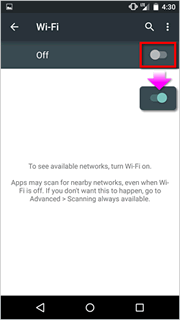
-
Vyhledejte název sítě (SSID), který jste si poznamenali dříve, a klepněte na něj.
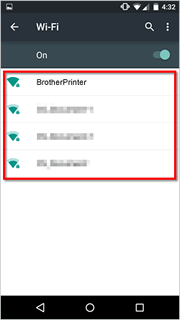
-
Zadejte heslo (síťový klíč), které jste si poznamenali dříve, a poté klepněte na CONNECT (PŘIPOJIT).
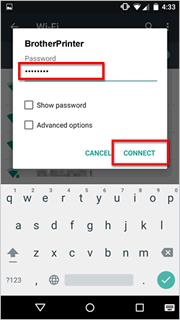
-
Nastavení bezdrátového (Wi-Fi) připojení je dokončeno, pokud se pod vybranou položkou SSID (Název sítě) zobrazí zpráva Connected (Připojeno).
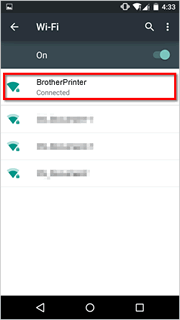
-
Spusťte aplikaci Brother Mobile Connect a ujistěte se, že je zařízení Brother a mobilní zařízení připojeno.
Pokud jste aplikaci Brother Mobile Connect nenainstalovali, nainstalujte ji.
> Kliknutím ZDE zobrazíte postup instalace aplikace Brother iPrint&Scan (pro mobilní zařízení).
Apple iPhone, iPod touch nebo iPad
-
Klepněte na ikonu Settings (Nastavení).
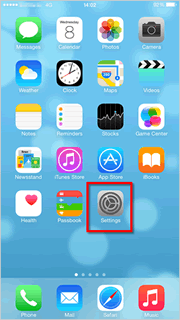
-
Klepněte na Wi-Fi.
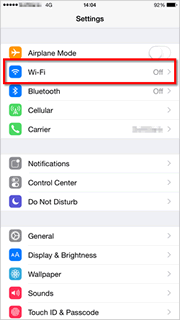
-
Pokud je síť Wi-Fi vypnutá, zapněte ji.
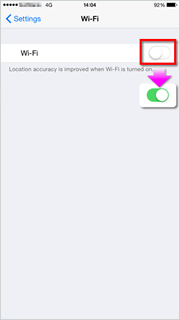
-
Vyhledejte název sítě (SSID), který jste si poznamenali dříve, a klepněte na něj.
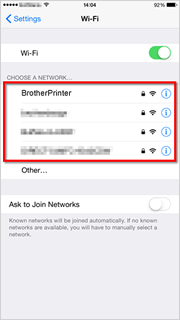
-
Zadejte heslo (síťový klíč), které jste si poznamenali dříve, poté klepněte na Join (Připojit).
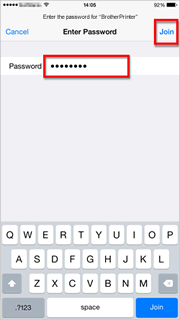
-
Nastavení bezdrátového připojení (Wi-Fi) je dokončeno, pokud se vedle vybraného názvu sítě SSID (Název sítě) zobrazí zaškrtnutí.
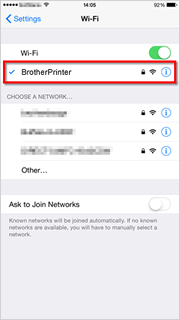
-
Spusťte aplikaci Brother Mobile Connect a ujistěte se, že je zařízení Brother a mobilní zařízení připojeno.
Pokud jste aplikaci Brother Mobile Connect nenainstalovali, nainstalujte ji.
> Kliknutím ZDE zobrazíte postup instalace aplikace Brother iPrint&Scan (pro mobilní zařízení).
